Beheben Sie einfach, dass die Tastatur unter Windows 10 nicht funktioniert
Veröffentlicht: 2017-12-20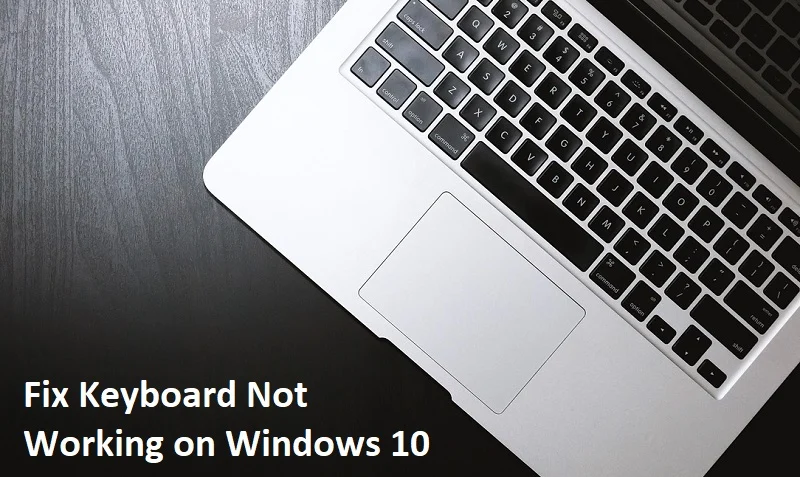
Wenn Sie Ihr System kürzlich aktualisiert oder aufgerüstet haben, funktioniert Ihre Tastatur möglicherweise nicht oder sie reagiert nicht mehr vollständig . Ohne Tastatur können Sie Ihr System nicht verwenden und keine Arbeit erledigen. Jetzt erstreckt sich das Problem in einigen Fällen auch auf die USB-Tastatur, aber normalerweise scheinen Benutzer immer noch in der Lage zu sein, auf die USB-Maus zuzugreifen, falls das Touchpad und die Tastatur unter Windows 10 nicht mehr funktionieren. Dieses Problem kann aus einer Reihe von Gründen verursacht werden, wie z B. beschädigte, veraltete oder inkompatible Treiber, Hardwareprobleme, Windows schaltet System-USB-Anschlüsse aus, Problem mit dem Schnellstart usw.
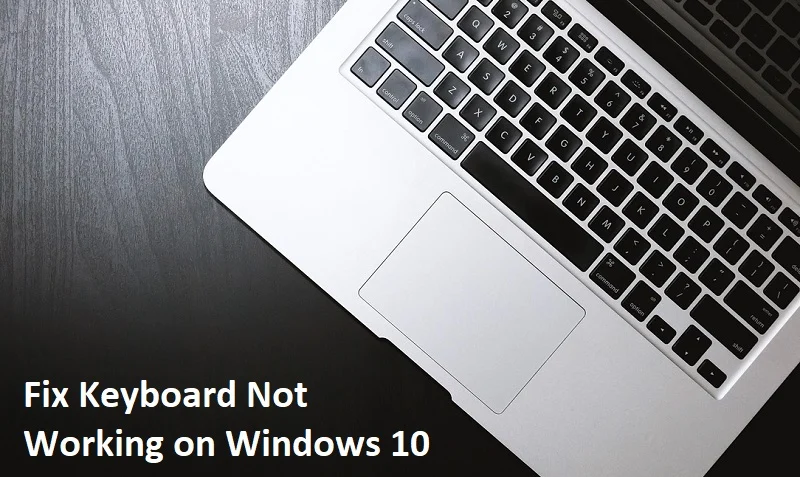
Inhalt
- Warum funktioniert meine Tastatur unter Windows 10 nicht?
- Beheben Sie, dass die Windows 10-Tastatur nicht funktioniert
- Methode 1: Deaktivieren Sie Filterschlüssel
- Methode 2: Führen Sie die Problembehandlung für Hardware und Geräte aus
- Methode 3: Deaktivieren Sie die USB2-Legacy-Unterstützung
- Methode 4: Deinstallieren Sie die Synaptic-Software
- Methode 5: Tastaturtreiber deinstallieren
- Methode 6: Tastaturtreiber aktualisieren
- Methode 7: Schnellstart deaktivieren
- Methode 8: Stellen Sie sicher, dass Windows auf dem neuesten Stand ist
- Methode 9: Problemumgehung
- Methode 10: Aktualisieren Sie das BIOS
- Methode 11: Für USB/Bluetooth-Maus oder -Tastatur
- Methode 12: Fix für ASUS-Laptops
Warum funktioniert meine Tastatur unter Windows 10 nicht?
Es gibt mehrere Dinge, die dazu führen können, dass die Tastaturen in Windows 10 nicht mehr funktionieren. Hier sind einige der häufigsten Ursachen:
- Beschädigte Tastatur
- Niedriger Batteriestatus
- Fehlende oder veraltete Treiber
- Falsche Energieeinstellungen
- Problem mit dem Filterschlüssel
- Ein Fehler in Windows Update
Die Ursache hängt wirklich von der Konfiguration und Umgebung des Benutzersystems ab. Was für einen Benutzer funktioniert, funktioniert möglicherweise nicht für einen anderen. Daher haben wir eine ausführliche Anleitung zusammengestellt, um dieses Problem zu lösen. Wenn Ihre Tastatur nicht mehr funktioniert, können Sie nicht mehr arbeiten und haben nur noch die Möglichkeit, eine externe Tastatur zu kaufen. Aber keine Sorge, wir sind hier, um Ihnen zu helfen, das Problem zu beheben, dass Ihre Tastatur unter Windows 10 nicht funktioniert.
Profi-Tipp: Versuchen Sie, dieses Problem zu beheben, indem Sie einfach Windows-Taste + Leertaste auf Ihrer Tastatur drücken.
Beheben Sie, dass die Windows 10-Tastatur nicht funktioniert
Stellen Sie sicher, dass Sie einen Wiederherstellungspunkt erstellen, falls etwas schief geht.
Die folgenden Methoden funktionieren nur, wenn Sie Ihr Touchpad oder Ihre USB -Maus verwenden können, um in Ihrem System zu navigieren und die Bildschirmtastatur zum Tippen zu verwenden. So können Sie die Bildschirmtastatur in Windows 10 aktivieren oder deaktivieren.
Methode 1: Deaktivieren Sie Filterschlüssel
1. Geben Sie control in die Windows-Suche ein und klicken Sie dann auf Systemsteuerung.

2. Klicken Sie in der Systemsteuerung auf Erleichterte Bedienung.
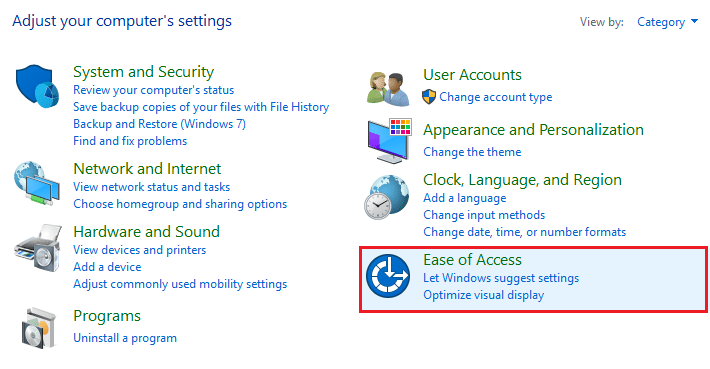
3. Jetzt müssen Sie erneut auf Erleichterte Bedienung klicken.
4. Scrollen Sie auf dem nächsten Bildschirm nach unten und wählen Sie die Option Tastatur benutzerfreundlicher machen.
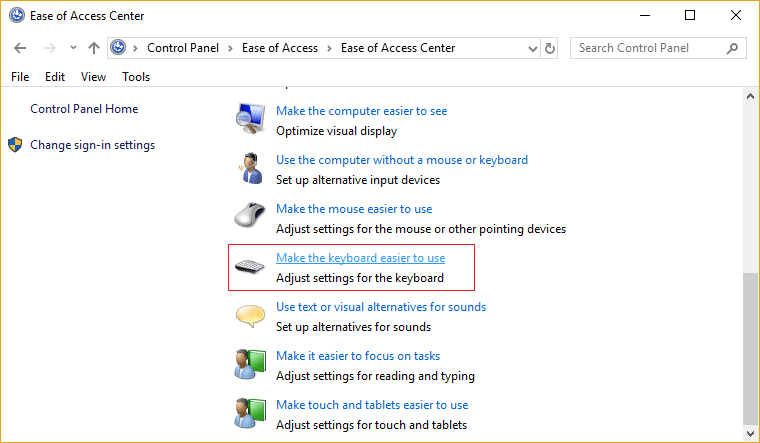
5. Deaktivieren Sie Filterschlüssel aktivieren unter Erleichtern der Eingabe.
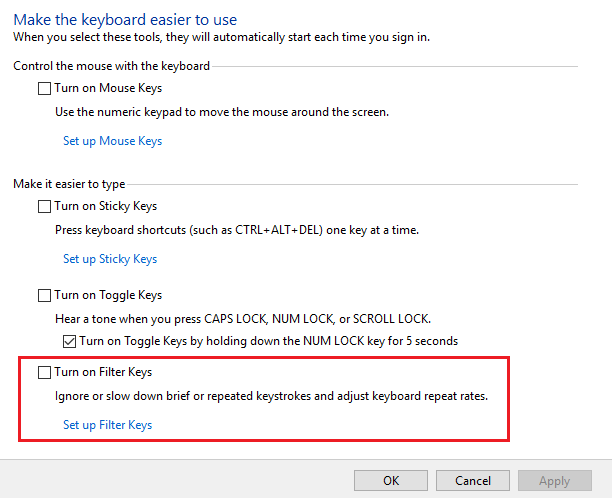
6. Klicken Sie auf Anwenden und dann auf OK.
7. Starten Sie Ihren PC neu, um die Änderungen zu speichern und zu sehen, ob Sie das Problem beheben können, dass die Tastatur unter Windows 10 nicht funktioniert.
Methode 2: Führen Sie die Problembehandlung für Hardware und Geräte aus
1. Drücken Sie die Windows-Taste + R -Taste, um das Dialogfeld Ausführen zu öffnen.
2. Geben Sie „ Steuerung “ ein und drücken Sie dann die Eingabetaste.
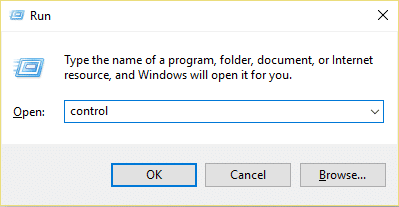
3. Suchen Sie Fehlerbehebung und klicken Sie auf Fehlerbehebung.
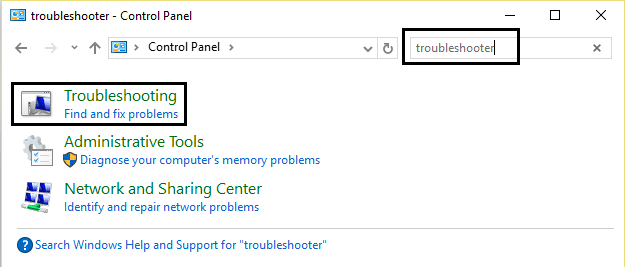
4. Klicken Sie anschließend im linken Bereich auf Alle anzeigen.
5. Klicken Sie auf den Troubleshooter für Hardware und Gerät und führen Sie ihn aus.
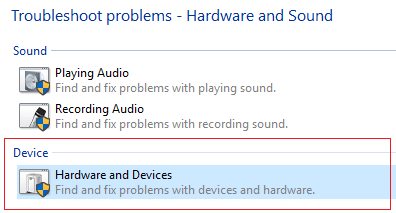
6. Der obige Troubleshooter kann möglicherweise das Problem lösen, dass die Windows 10-Tastatur nicht funktioniert.
Methode 3: Deaktivieren Sie die USB2-Legacy-Unterstützung
1. Schalten Sie Ihren Laptop aus, dann wieder ein und drücken Sie gleichzeitig F2, DEL oder F12 (je nach Hersteller), um das BIOS-Setup aufzurufen.
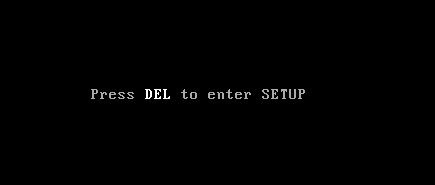
2. Gehen Sie zu USB-Konfiguration und deaktivieren Sie dann die USB-Legacy-Unterstützung.
3. Beenden Sie das Speichern der Änderungen und alles wird funktionieren, nachdem Sie Ihren PC neu gestartet haben.
Methode 4: Deinstallieren Sie die Synaptic-Software
1. Geben Sie control in die Windows-Suche ein und klicken Sie dann auf Systemsteuerung.

2. Klicken Sie nun auf Programm deinstallieren und suchen Sie Synaptic in der Liste.
3. Klicken Sie mit der rechten Maustaste darauf und wählen Sie Deinstallieren.
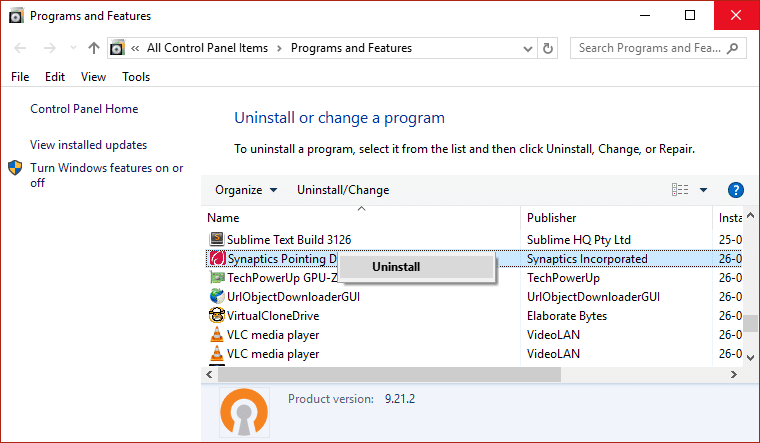
4. Starten Sie Ihren PC neu und prüfen Sie, ob Sie das Problem „Tastatur funktioniert nicht“ unter Windows 10 beheben können.
Methode 5: Tastaturtreiber deinstallieren
1. Drücken Sie die Windows-Taste + R, geben Sie dann devmgmt.msc ein und drücken Sie die Eingabetaste, um den Geräte-Manager zu öffnen.

2. Erweitern Sie Tastaturen und klicken Sie dann mit der rechten Maustaste auf Ihr Tastaturgerät und wählen Sie Deinstallieren.
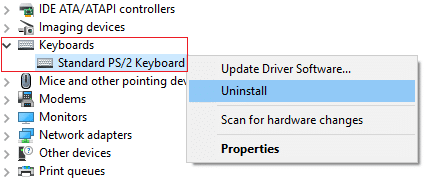
3. Wenn Sie zur Bestätigung aufgefordert werden, wählen Sie Ja/OK.
4. Starten Sie Ihren PC neu, um die Änderungen zu speichern, und Windows installiert die Treiber automatisch neu.
5. Wenn Sie immer noch nicht in der Lage sind, das Problem „Tastatur funktioniert nicht“ zu beheben, stellen Sie sicher, dass Sie die neuesten Treiber der Tastatur von der Website des Herstellers herunterladen und installieren.
Methode 6: Tastaturtreiber aktualisieren
1. Drücken Sie Windows-Taste + R, geben Sie „ devmgmt.msc “ ein und drücken Sie die Eingabetaste, um den Geräte-Manager zu öffnen.

2. Erweitern Sie Tastatur, klicken Sie dann mit der rechten Maustaste auf PS/2-Standardtastatur und wählen Sie Treiber aktualisieren.
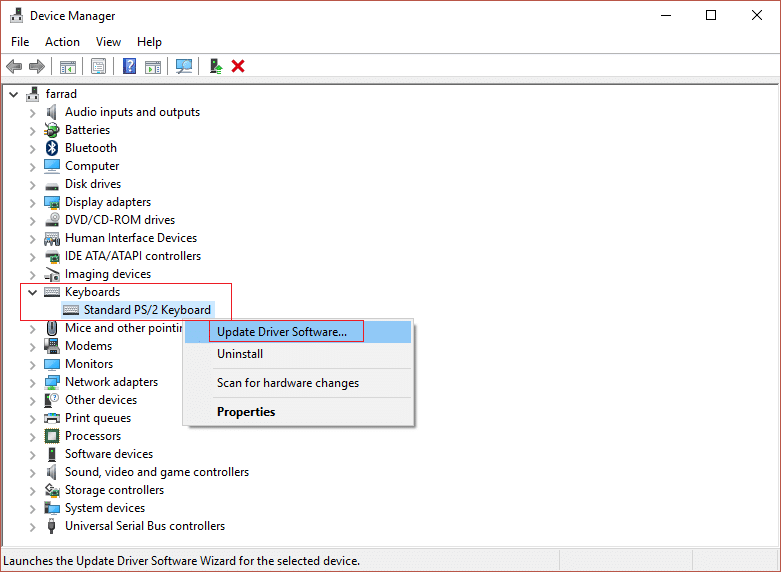
3. Wählen Sie zunächst Automatisch nach aktualisierter Treibersoftware suchen und warten Sie, bis Windows den neuesten Treiber automatisch installiert.

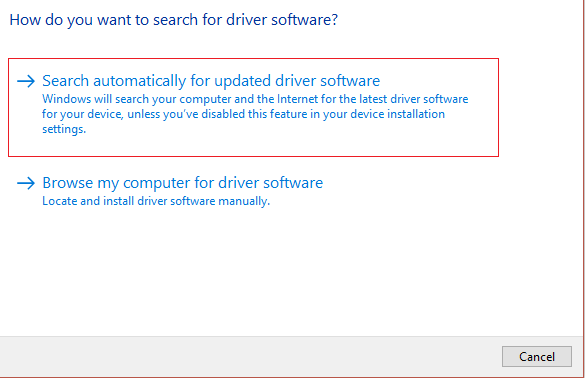
4. Starten Sie Ihren PC neu und prüfen Sie, ob Sie das Problem beheben können. Wenn nicht, fahren Sie fort.
5. Kehren Sie erneut zum Geräte-Manager zurück und klicken Sie mit der rechten Maustaste auf Standard PS/2-Tastatur und wählen Sie Treiber aktualisieren.
6. Wählen Sie dieses Mal „ Auf dem Computer nach Treibersoftware suchen“. „

7. Klicken Sie auf dem nächsten Bildschirm auf „ Aus einer Liste verfügbarer Treiber auf meinem Computer auswählen“. „
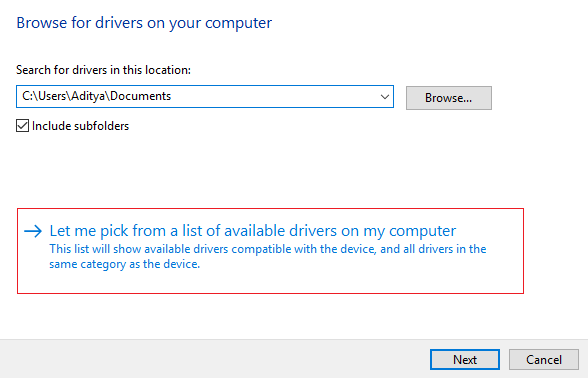
8. Wählen Sie die neuesten Treiber aus der Liste aus und klicken Sie auf Weiter.
9. Starten Sie Ihren PC neu, um die Änderungen zu speichern.
Methode 7: Schnellstart deaktivieren
1. Drücken Sie die Windows-Taste + R, geben Sie dann control ein und drücken Sie die Eingabetaste, um die Systemsteuerung zu öffnen.
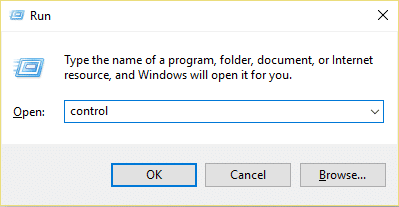
2. Klicken Sie auf Hardware und Sound und dann auf Energieoptionen .
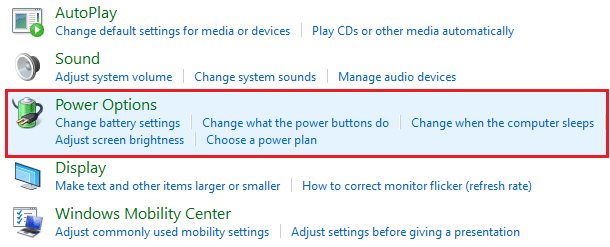
3. Wählen Sie dann im linken Fensterbereich „ Wählen Sie, was die Ein/Aus-Tasten tun. „
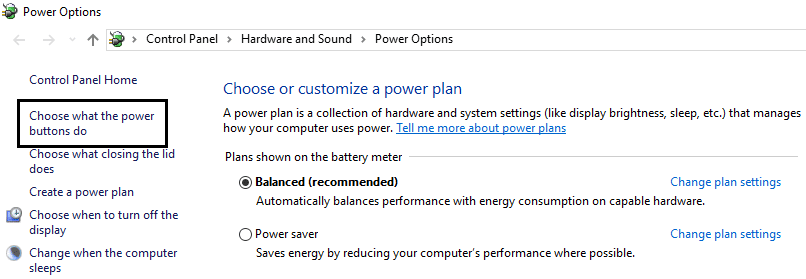
4. Klicken Sie nun auf „ Einstellungen ändern, die derzeit nicht verfügbar sind. „
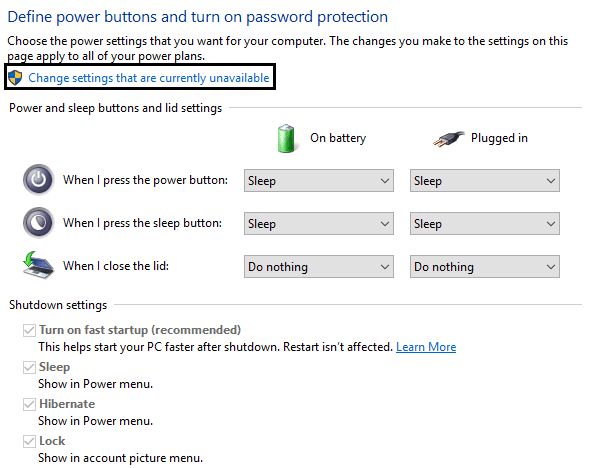
5. Deaktivieren Sie „ Schnellstart aktivieren“ und klicken Sie auf Änderungen speichern.
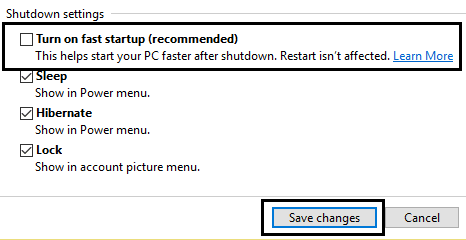
Methode 8: Stellen Sie sicher, dass Windows auf dem neuesten Stand ist
1. Drücken Sie Windows-Taste + I und wählen Sie dann Update & Sicherheit.
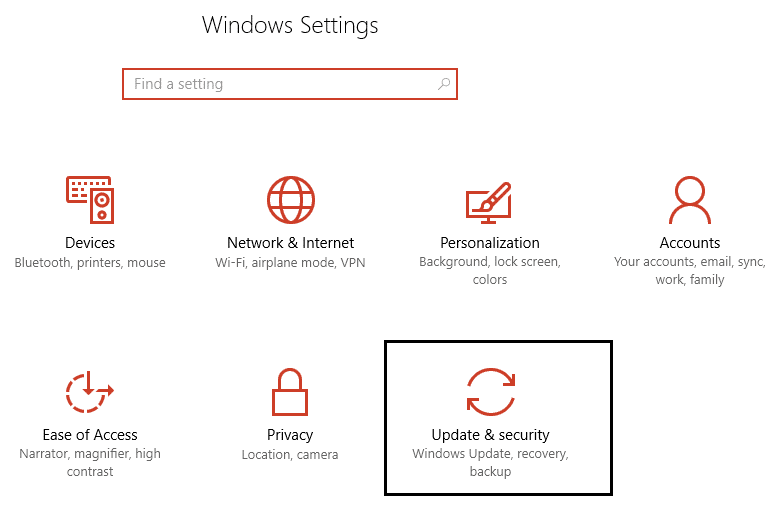
2. Klicken Sie anschließend erneut auf Nach Updates suchen und stellen Sie sicher, dass alle ausstehenden Updates installiert sind.
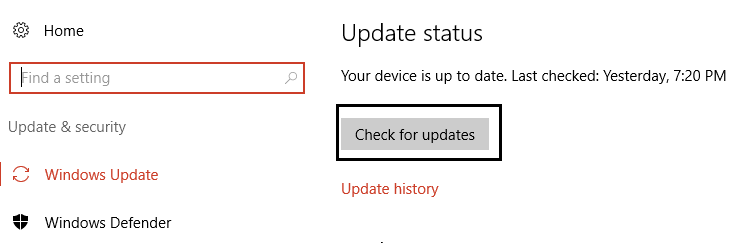
3. Nachdem die Updates installiert sind, starten Sie Ihren PC neu und prüfen Sie, ob Sie das Problem beheben können, dass die Tastatur unter Windows 10 nicht funktioniert.
Methode 9: Problemumgehung
1. Drücken Sie die Windows-Taste + R, geben Sie dann devmgmt.msc ein und drücken Sie die Eingabetaste.

2. Erweitern Sie Tastatur, klicken Sie dann mit der rechten Maustaste auf PS/2-Standardtastatur und wählen Sie Treiber aktualisieren.
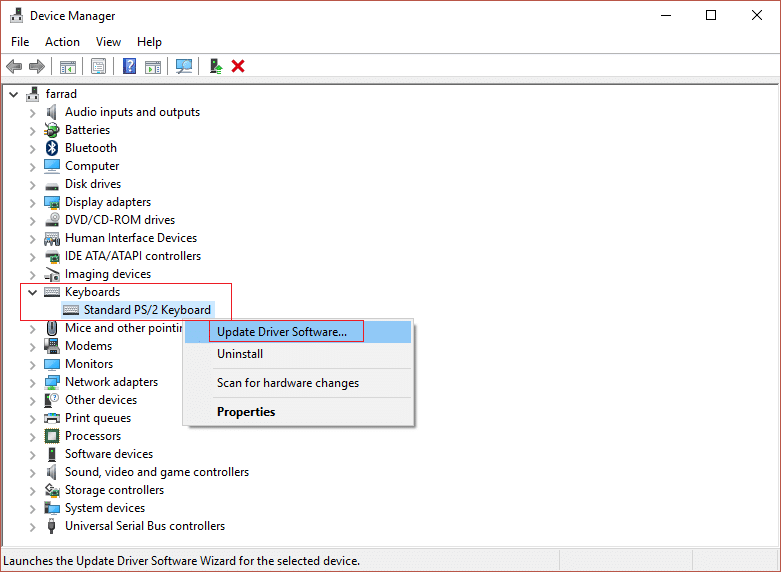
3. Wählen Sie „ Auf dem Computer nach Treibersoftware suchen“. „

4. Klicken Sie im nächsten Bildschirm auf „ Aus einer Liste verfügbarer Treiber auf meinem Computer auswählen“. „
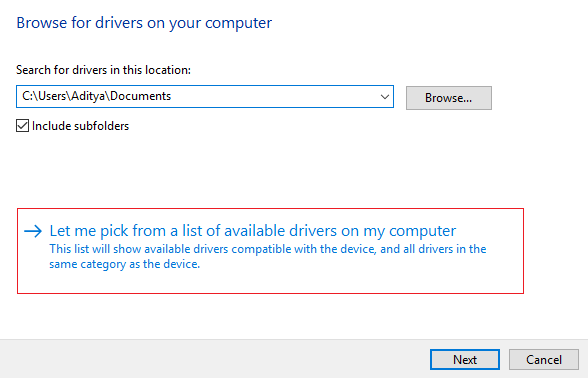
5. Deaktivieren Sie Kompatible Hardware anzeigen und wählen Sie einen beliebigen Treiber außer der Standard-PS/2-Tastatur aus.
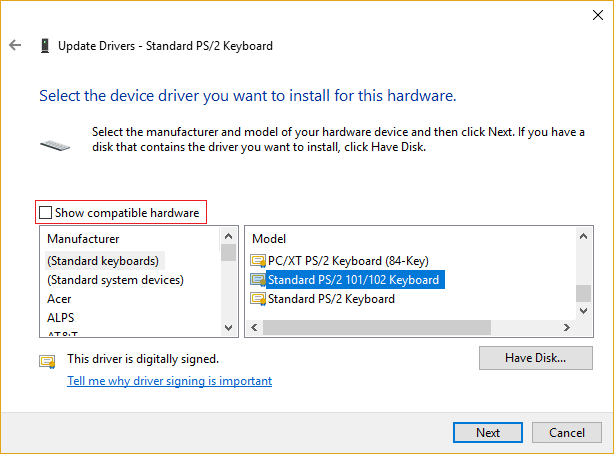
6. Starten Sie Ihren PC neu, um die Änderungen zu speichern, und befolgen Sie dann erneut alle obigen Schritte mit Ausnahme des obigen, da Sie diesmal den richtigen Treiber (PS / 2-Standardtastatur) auswählen.
7. Starten Sie Ihren PC erneut neu und prüfen Sie, ob Sie das Problem „Windows 10-Tastatur funktioniert nicht“ beheben können.
Methode 10: Aktualisieren Sie das BIOS
Das Durchführen von BIOS-Updates ist eine kritische Aufgabe und wenn etwas schief geht, kann es Ihr System ernsthaft beschädigen, daher wird eine fachmännische Überwachung empfohlen.
1. Der erste Schritt besteht darin, Ihre BIOS-Version zu identifizieren. Drücken Sie dazu die Windows-Taste + R , geben Sie „ msinfo32 “ (ohne Anführungszeichen) ein und drücken Sie die Eingabetaste, um die Systeminformationen zu öffnen.
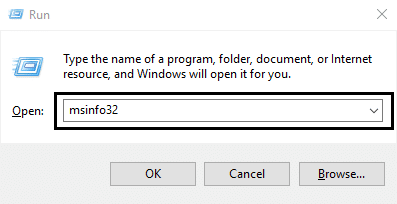
2. Sobald sich das Systeminformationsfenster öffnet, suchen Sie nach BIOS-Version/-Datum und notieren Sie sich den Hersteller und die BIOS-Version.
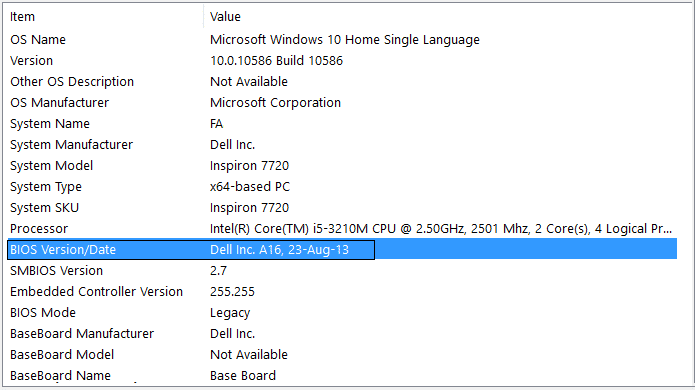
3. Als nächstes gehen Sie zur Website Ihres Herstellers, in meinem Fall ist es z. B. Dell, also gehe ich zur Dell-Website und gebe dann die Seriennummer meines Computers ein oder klicke auf die Option zur automatischen Erkennung.
4. Jetzt klicke ich in der Liste der angezeigten Treiber auf BIOS und lade das empfohlene Update herunter.
Hinweis: Schalten Sie Ihren Computer nicht aus und trennen Sie ihn nicht von der Stromquelle, während Sie das BIOS aktualisieren, da Sie sonst Ihren Computer beschädigen könnten. Während des Updates wird Ihr Computer neu gestartet und Sie sehen kurz einen schwarzen Bildschirm.
5. Sobald die Datei heruntergeladen ist, doppelklicken Sie einfach auf die Exe-Datei, um sie auszuführen.
6. Schließlich haben Sie Ihr BIOS aktualisiert und dies möglicherweise auch Beheben Sie, dass die Tastatur unter Windows 10 nicht funktioniert.
Methode 11: Für USB/Bluetooth-Maus oder -Tastatur
1. Geben Sie control in die Windows-Suche ein und klicken Sie dann auf Systemsteuerung.

2. Klicken Sie dann unter Hardware und Sound auf Geräte und Drucker anzeigen.
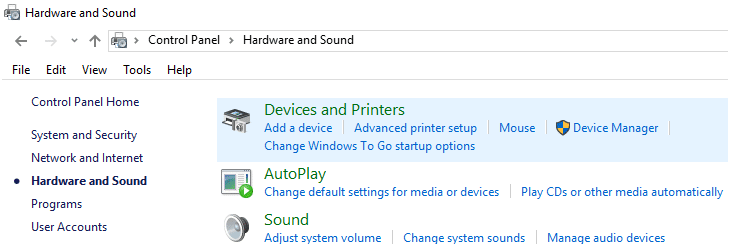
3. Klicken Sie mit der rechten Maustaste auf Ihre USB-Maus oder -Tastatur und wählen Sie dann Eigenschaften.
4. Wechseln Sie zur Registerkarte Dienste und aktivieren Sie dann „ Treiber für Tastatur, Maus usw. (HID). „
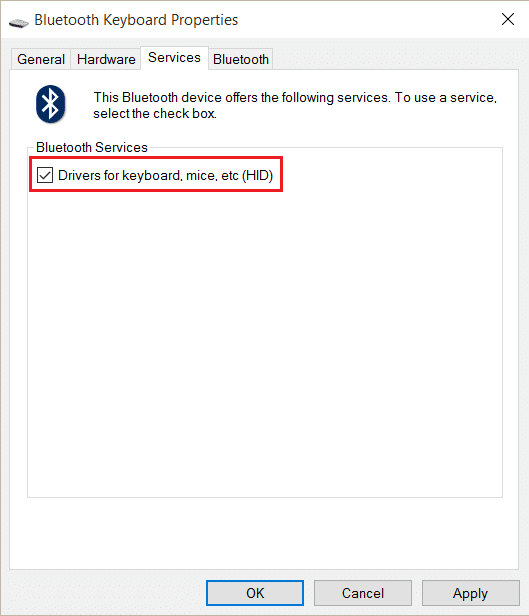
5. Klicken Sie auf Anwenden und dann auf OK.
6. Starten Sie Ihren PC neu, um die Änderungen zu speichern und zu sehen, ob Sie Probleme mit Ihrer Tastatur unter Windows 10 beheben können.
Methode 12: Fix für ASUS-Laptops
Wenn Sie einen ASUS-Laptop verwenden, liegt das Problem definitiv bei einem Programm namens AiCharger+. Gehen Sie also in der Systemsteuerung zu Programme und Funktionen und deinstallieren Sie dann AiCharger+/AiChargerPlus. Starten Sie Ihren PC neu und prüfen Sie, ob Ihre Tastatur ordnungsgemäß funktioniert.
Für dich empfohlen:
- Kein Ton von Laptop-Lautsprechern beheben
- Fix MSCONFIG speichert Änderungen unter Windows 10 nicht
- So beheben Sie den Windows Update-Fehler 0x80248007
- Beheben Sie den Fehler „Ihr PC ist nicht mit dem Internet verbunden“.
Wir hoffen, dass diese Anleitung hilfreich war und Sie das Problem beheben konnten, dass die Tastatur unter Windows 10 nicht funktioniert , aber wenn Sie noch Fragen zu diesem Beitrag haben, können Sie sie gerne im Kommentarbereich stellen.
